1.1.4 Profileinstellungen
| [unmarkierte Version] | [unmarkierte Version] |
Keine Bearbeitungszusammenfassung |
Keine Bearbeitungszusammenfassung |
||
| Zeile 22: | Zeile 22: | ||
<br/> | <br/> | ||
Nachdem alle Änderungen/Aktualisierungen erfolgt sind, müssen diese mit Klick auf den Button '''Profil aktualisieren''' noch bestätigt werden. | Nachdem alle Änderungen/Aktualisierungen erfolgt sind, müssen diese mit Klick auf den Button '''Profil aktualisieren''' noch bestätigt werden. | ||
Version vom 1. Juli 2015, 09:07 Uhr
Profileinstellungen
Allgemeine Einstellungen
Ist man auf mooin eingeloggt, wird das durch den eingeblendeten NutzerInnennamen im oberen Bereich der Website signalisiert. Durch Klick auf diesen Bereich offnen sich folgende Optionen, die sich individuell bearbeiten lassen:
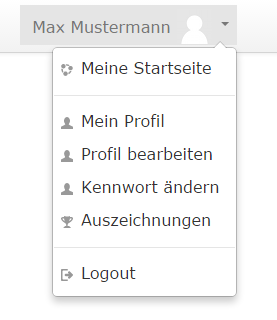
Durch Klick auf Profil bearbeiten öffnet sich ein Dialog, in dem vielfältige Einstellungen vorgenommen werden können:
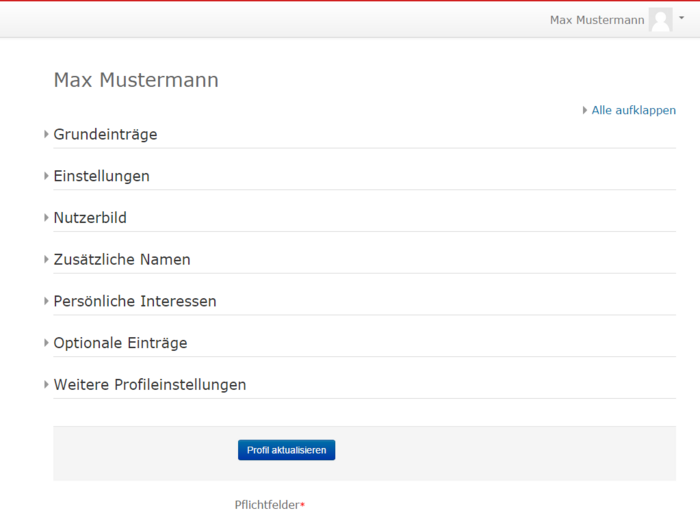
Hinweis
Die Einstellungen, die im Bereich der Grundeinträge gemacht werden, sind für folgende Funktionalitäten auf mooin wichtig:
- Vor- und Nachname: Diese Angaben werden auf den Teilnahmezertifikaten angegeben
- Stadt/Ort: Der hier angegebene Ort wird auf der Karte der Teilnehmer im Kursraum angezeigt
Nachdem alle Änderungen/Aktualisierungen erfolgt sind, müssen diese mit Klick auf den Button Profil aktualisieren noch bestätigt werden.